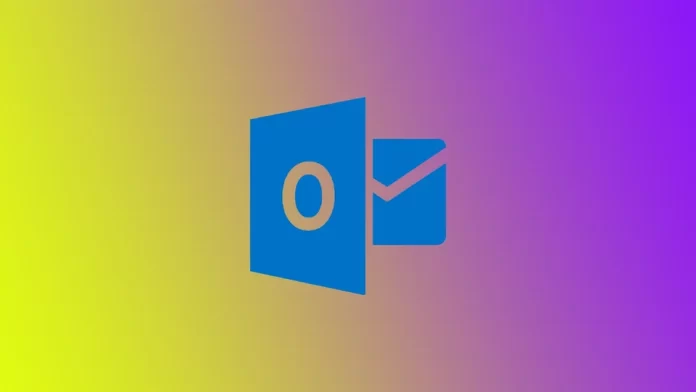Создайте собрание в Outlook
Так получилось, что Outlook стал рабочим приложением, широко используемым для работы в компаниях. Давайте посмотрим правде в глаза, и Outlook стал приложением для компаний. Кроме того, почтовый клиент также позволяет создавать приглашения на митинги или создавать напоминания для сотрудников. Если вы работаете в небольшой компании, где все работают локально, вы не будете использовать Outlook. Тем не менее, если это большая компания с разными местоположениями, то программа незаменима для управления расписанием всех сотрудников компании.
Календарь является неотъемлемой частью Outlook; с помощью календаря вы составляете расписания. Например, предположим, что вы, как один из руководителей, хотите пригласить на встречу кого-то из другого отдела. В этом случае вы можете воспользоваться Помощником по планированию и просмотреть расписания участников. Вы можете проверить, свободен ли человек в выбранное вами время.
Если вы новичок в Outlook или вам нужно освежить в памяти информацию об отправке приглашения на встречу, вам поручил руководитель создать встречу, и вам нужна помощь в этом, вы найдете, как это сделать в этой статье.
Как создать собрание и отправить приглашение в настольном приложении Outlook
Поскольку Outlook является частью приложений Microsoft Office и чаще всего используется в настольных приложениях на вашем компьютере, давайте сначала рассмотрим шаги для этой платформы:
- Откройте Outlook и перейдите на вкладку Календарь. Нажмите на значок Календаря в левой части окна Outlook.
- Находясь в режиме просмотра календаря, нажмите на значок «Новая встреча» в верхней части экрана. Откроется окно новой встречи.
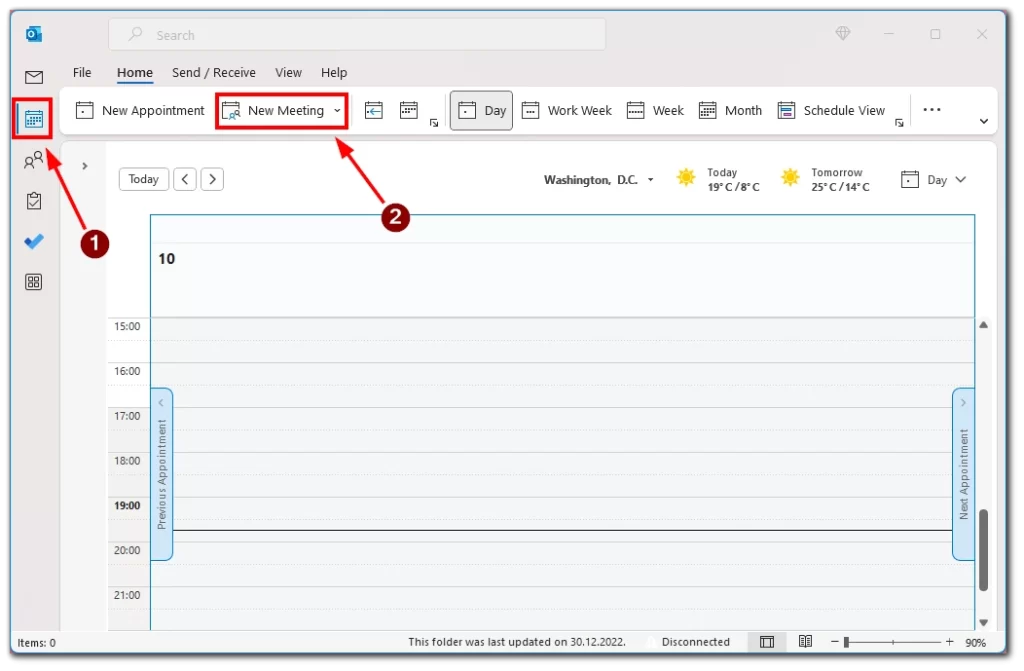
- В поле Кому добавьте адреса электронной почты людей, которых вы хотите пригласить на мероприятие. Вы также можете добавить их из списка контактов или адресной книги. Вы можете добавить несколько участников, разделив их адреса электронной почты точкой с запятой. Очень удобно создавать списки и группировать их заранее.
- Далее необходимо добавить подробную информацию о мероприятии. Сюда входят тема, место проведения, время начала и окончания, а также дополнительные заметки или пункты повестки дня. Вы также можете установить напоминание о событии.
- Затем выберите время, которое подходит всем.
- После добавления всех необходимых данных нажмите кнопку Отправить, чтобы отправить приглашение в календарь участникам.
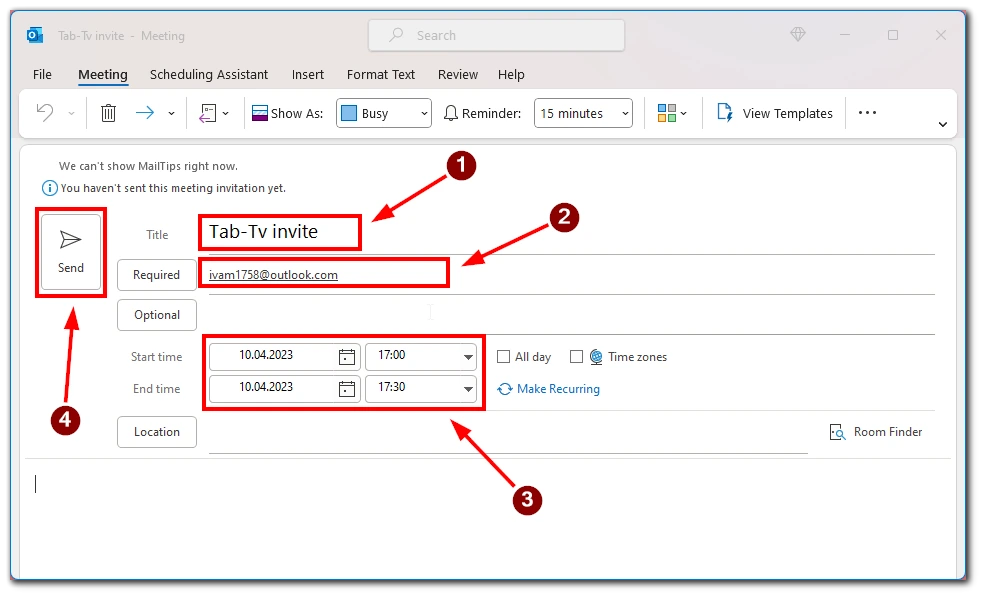
Участники получат электронное письмо с информацией о мероприятии и смогут принять приглашение, отказаться или предложить новое время для мероприятия. Если вам нужно прикрепить файлы или документы к приглашению календаря, вы можете сделать это на вкладке «Вложения». Это полезно для обмена важной информацией или документами, связанными с мероприятием.
Как отправить приглашение на встречу в веб-версии Outlook
Outlook Web — это веб-версия популярного приложения для работы с электронной почтой и календарем, которая позволяет получить доступ к электронной почте и календарю с любого устройства, имеющего подключение к Интернету. Стоит также отметить, что поскольку веб-версия Outlook работает с любым браузером, ее интерфейс будет одинаковым на любой операционной системе, где вы запустите Outlook Web. Чтобы отправить приглашение в календарь в веб-приложении Outlook, необходимо:
- Откройте Outlook web в любом браузере и перейдите к значку Календаря в левом углу окна Outlook web.
- Затем нажмите кнопку Новое событие в левом верхнем углу экрана.
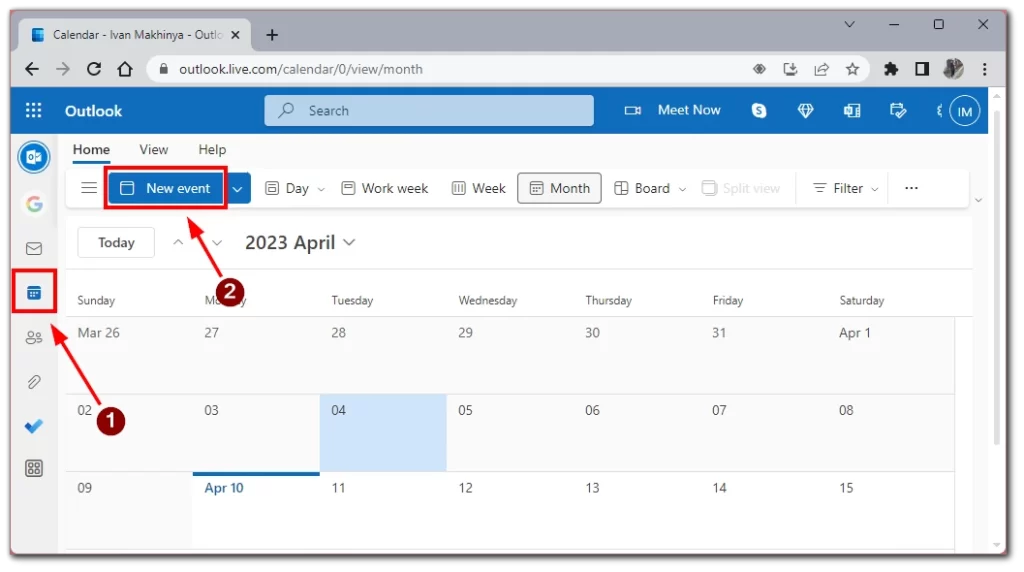
- Чтобы пригласить участников мероприятия, введите их адреса электронной почты в поле «Пригласить участников«. Вы должны напечатать их имена или электронные адреса и выбрать нужного человека из выпадающего списка.
- Заполните сведения о мероприятии, такие как название мероприятия, место проведения, время начала и время окончания. При необходимости можно добавить дополнительные примечания или пункты повестки дня.
- После того как вы добавили все необходимые данные для приглашения в календарь, вы можете отправить его участникам, нажав кнопку Сохранить. Участники получат электронное письмо со всеми подробностями мероприятия, включая название мероприятия, дату, время, место проведения, а также любые дополнительные заметки или вложения.
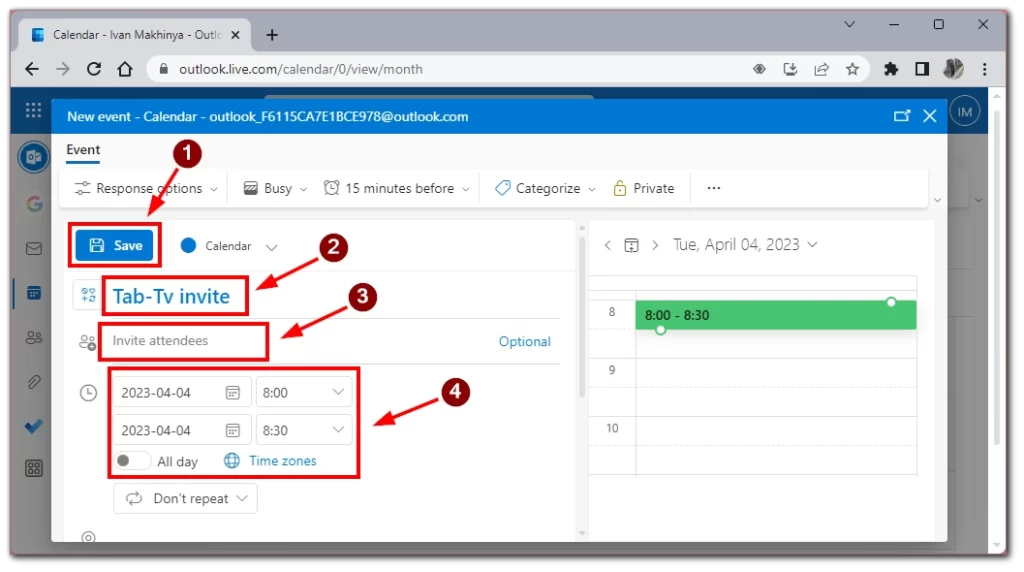
Отправка приглашения в календарь в веб-приложении Outlook — это простой и эффективный способ планирования встреч, совещаний и мероприятий. Независимо от того, являетесь ли вы новичком или опытным профессионалом, функция приглашений календаря в Outlook — это ценный инструмент для управления своим расписанием и выполнения профессиональных и личных обязательств.
Как отправить приглашение на митинг в мобильном приложении Outlook
Если вы находитесь в пути и вам нужно отправить приглашение в календарь с помощью мобильного приложения Outlook, это быстрый и простой процесс. Вот пошаговое руководство по отправке приглашения в календарь в мобильном приложении Outlook:
- Откройте приложение Outlook на своем мобильном устройстве и нажмите значок календаря в нижней части экрана.
- Нажмите значок плюса (+) в правом нижнем углу экрана, чтобы создать новое событие.
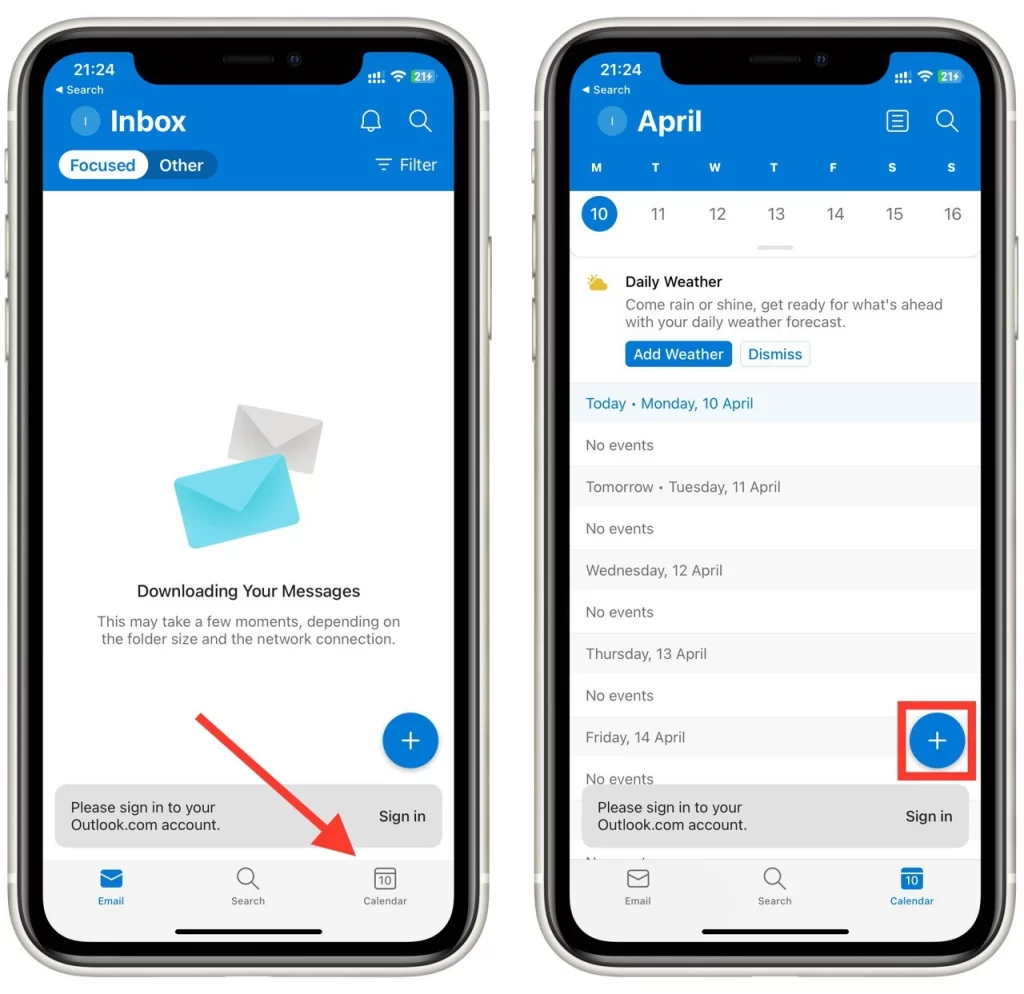
- Введите сведения о событии, включая название, дату, время, местоположение, а также любые заметки или вложения, которые вы хотите включить.
- Затем найдите и коснитесь кнопки People. Это приведет вас к списку участников.
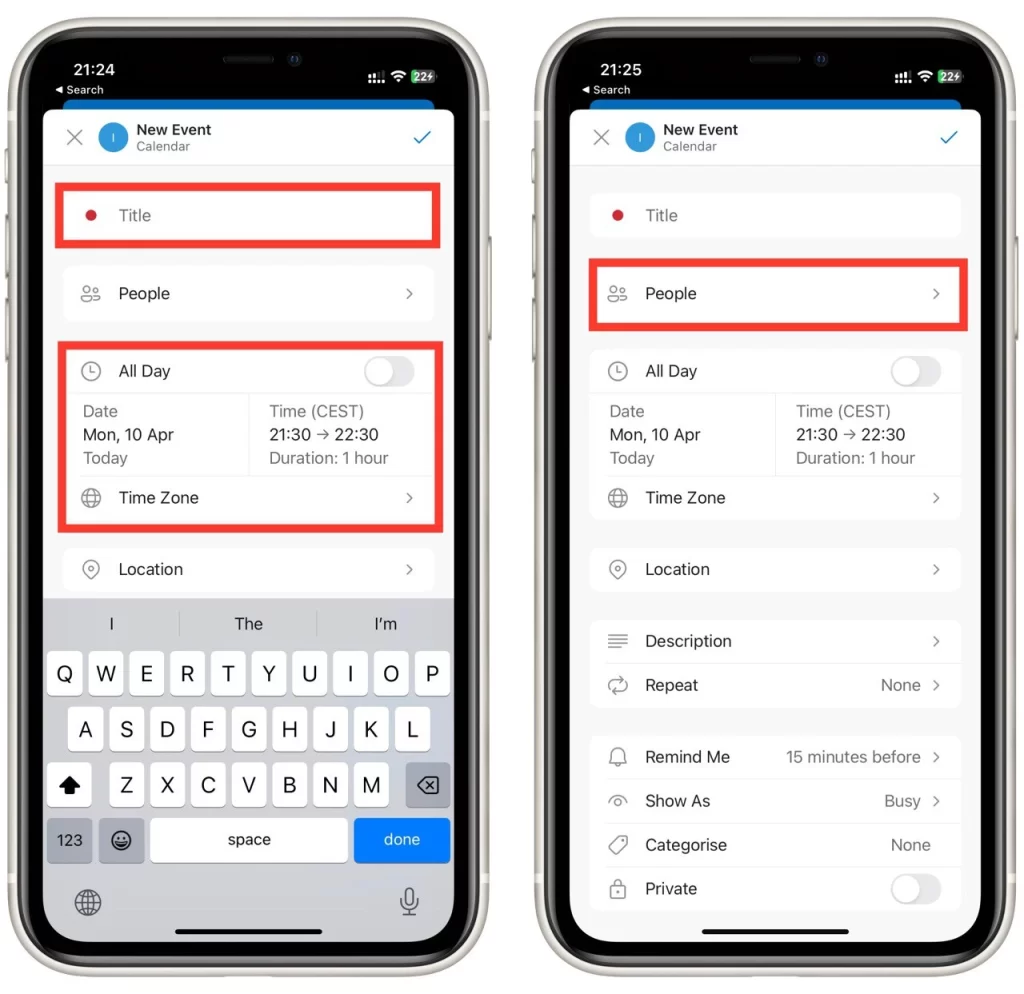
- Чтобы добавить нового участника, введите его адрес электронной почты и нажмите Enter.
- После добавления всех необходимых данных нажмите на кнопку Сохранить (галочка) в правом верхнем углу экрана. Теперь приглашение будет отправлено всем участникам, и вы сможете отслеживать их ответы, проверяя информацию о событии в календаре Outlook.
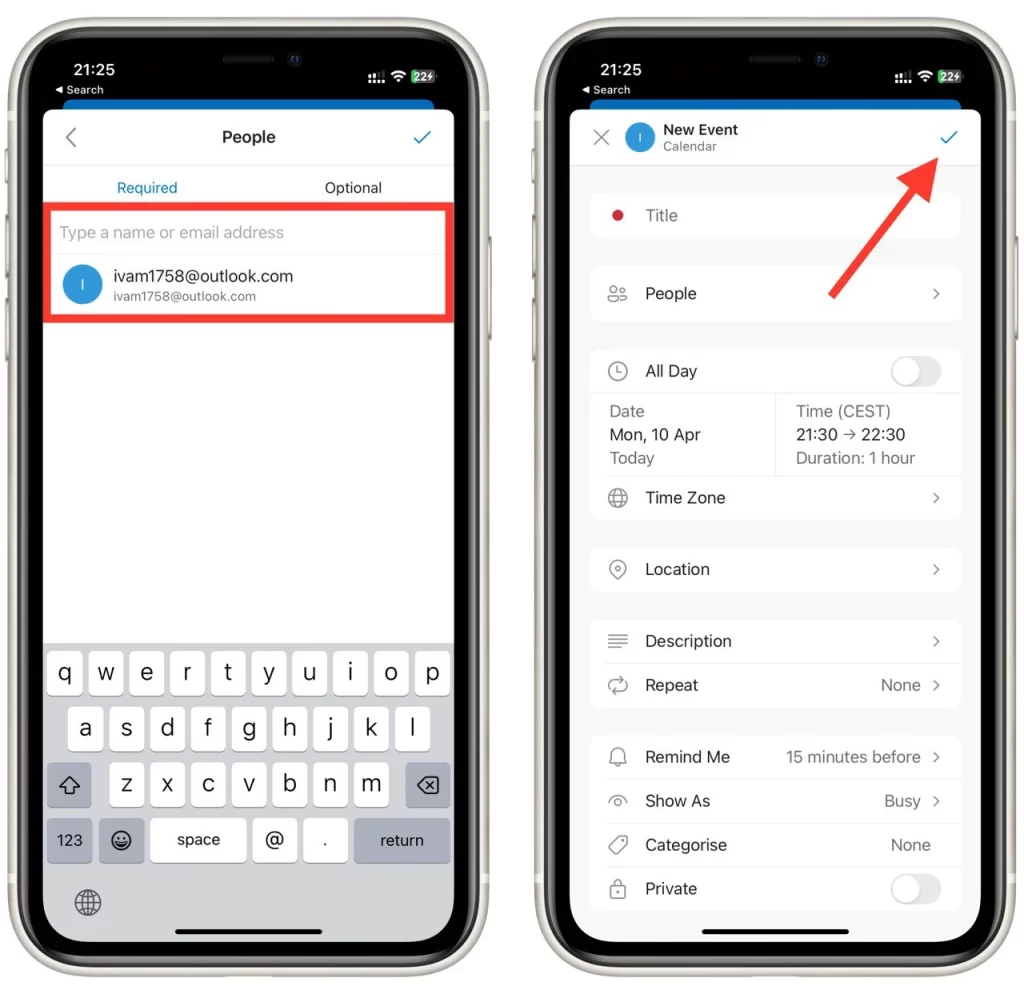
Отправка приглашения в календарь с помощью мобильного приложения Outlook — это удобный способ управлять своим расписанием в дороге. Обратите внимание, что приложения для Android и iOS имеют одинаковый дизайн и функциональность. Поэтому данное руководство подойдет для любой мобильной операционной системы.
Несколько дополнительных советов по созданию приглашений календаря через Outlook
Создание приглашений календаря с помощью Outlook может стать отличным способом легкого планирования событий, встреч и совещаний. Вот несколько дополнительных советов, которые помогут вам создать эффективные и профессионально выглядящие приглашения в календарь с помощью Outlook:
- Используйте описательные и понятные названия событий: При создании приглашения в календарь используйте описательное и понятное название мероприятия. Это поможет посетителям быстро понять суть мероприятия и то, чего они могут ожидать от участия в нем.
- Включите все необходимые сведения о событии: Обязательно укажите все важные детали мероприятия, включая дату, время, место проведения, а также любые дополнительные примечания или вложения. Это поможет слушателям подготовиться к мероприятию и убедиться, что они располагают всей необходимой информацией.
- Добавьте участников и разрешите ответы: Добавление участников в приглашение календаря необходимо для того, чтобы все знали о мероприятии и могли его посетить. Обязательно предусмотрите возможность ответа, например, согласие, отказ или предложение нового времени проведения мероприятия.
- Отправляйте напоминания: Рассылка напоминаний участникам — отличный способ убедиться, что все знают о мероприятии и помнят о необходимости его посетить. Установите напоминания для себя, чтобы не забыть о мероприятии.
- Настройте приглашение: Добавьте логотип, измените цвет фона или добавьте индивидуальное сообщение. Это поможет приглашению выделиться и выглядеть более профессионально.
- Проверьте, нет ли конфликтов: Перед отправкой приглашения проверьте, нет ли конфликтов в расписании. Это позволит убедиться, что мероприятие не противоречит другим встречам или событиям.
- Последующие действия после мероприятия: Свяжитесь с посетителями, чтобы поблагодарить их за участие и получить любые отзывы. Это поможет вам улучшить ваши мероприятия в будущем.
Следуя этим советам, вы сможете создавать эффективные и профессионально выглядящие приглашения календаря с помощью Outlook. Благодаря удобному интерфейсу и широким возможностям Outlook позволяет легко планировать и управлять событиями, встречами и назначениями.